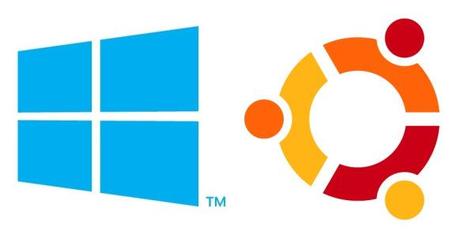 Con l’avvento di Windows 8 e le sue politiche restrittive non pochi sono stati i problemi causati agli utilizzatori di altri sistemi operativi come Ubuntu. Infatti con Windows 8 viene introdotto su larga scala un nuovo metodo di boot (detto in parole spicciole): Uefi, ovverosia Unified Extensible Firmware Interface, che permette nuove feature ed il secure boot, che poi sarebbe la tecnologia che permette, tutt’ora, a microsoft di impedire l’installazione di Ubuntu ed altre distro linux, come debian o arch linux, sul pc. Per ovviare a ciò oggi vedremo come procedere.
Con l’avvento di Windows 8 e le sue politiche restrittive non pochi sono stati i problemi causati agli utilizzatori di altri sistemi operativi come Ubuntu. Infatti con Windows 8 viene introdotto su larga scala un nuovo metodo di boot (detto in parole spicciole): Uefi, ovverosia Unified Extensible Firmware Interface, che permette nuove feature ed il secure boot, che poi sarebbe la tecnologia che permette, tutt’ora, a microsoft di impedire l’installazione di Ubuntu ed altre distro linux, come debian o arch linux, sul pc. Per ovviare a ciò oggi vedremo come procedere.
Per prima cosa accendiamo Windows e creiamo una partizione su cui installare Ubuntu. Per fare ciò:
- Col tasto destro cliccate l’icona computer e selezionate gestione
- Ora Gestione disco
- Da qui selezionate il vostro HD e col tasto destro, nuovamente, riduci.
- Ora scegliete una dimensione che si confaccia alle vostre esigenze e formattate l’unità.
Fatto ciò disabilitiamo l’hibrid boot di Windows 8:
- Dal pannello di controllo selezioniamo Hardware e suoni
- Ed ora dalla scheda risparmio energia scegliamo la voce “cambia comportamento dei pulsanti di alimentazione”
- Da qui, in alto, troviamo la scritta “modifica impostazioni attualmente non disponibili”, clicchiamola
- Scendendo giù troviamo le voci “attiva avvio rapido” , “sospensione”, togliamo la spunta da entrambe altrimenti avremo tempi di avvio di Ubuntu biblici.
Scarichiamo ora una distro di Ubuntu a 64 bit, le uniche supportanti L’UEFI, dal link a fine articolo.
Per installare Ubuntu abbiamo due strade: o un DVD, strada poco economica ed ecologica, o una pennetta USB. Per entrambe dovremo scompattare l’iso, ma per la prima basta un DVD vuoto e poi cliccare sull’iso per masterizzarla e passare allo step successivo.
Per quanto riguarda invece la seconda scarichiamo Rufus, link a fine articolo, un softwarino stand alone che ci permette di rendere avviabile una chiavetta USB e di scompattarci automaticamente l’iso all’interno, in pochi passaggi.
- Scaricato il software avviamolo e procuriamoci una chivetta USB con almeno 2GB di storage.
- Salviamo tutti i dati della chiavetta e selezioniamola nell’elenco dei supporti disponibili in Rufus.
- Ora lasciando tutte le impostazioni di Default clicchiamo sull’inconcina del DVD alla destra e selezioniamo l’iso di Ubuntu scaricata in precedenza.
- Diamo l’OK e facciamo partire la procedura che renderà avviabile la chivetta.
Spegniamo ora Windows e riaccendiamo il PC con la chiavetta inserita accedendo al bios, tramite i tasti f2, f6, f10 od f12 a seconda del modello di PC. Da qui muoviamoci nella scheda Boot e portiamo al primo posto tramite il tasto f5 la nostra chiavetta.
Ora salviamo i cambiamenti e aspettiamo che venga visualizzato un menù come in figura e selezioniamo Install Ubuntu.
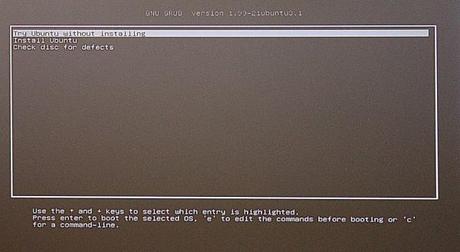
Da qui seguiamo la procedura guidata fino alla schermata di partizionamento dove sceglieremo lo spazio lasciato in precedenza libero. Nella schermata che ci viene proposta selezioniamo “all’inizio di questo disco logico” e come punto di mount ” /” con filesystem EXT4 con Journaling.
Ora possiamo procedere all’installazione ed al riavvio, dopo aver tolto la chiavetta USB ed aver riportato all’ordine di boot originario il bios, potremo scegliere quale os avviare tra Windows o Ubuntu.
Per problemi o domande visitate il link di wiki in coda o commentate l’articolo
Download | Ubuntu
Download | Rufus
Link | Ubuntu Wiki in Italiano
![Microsoft potrebbe sostituire Windows Phone Android? [RUMOR]](https://m22.paperblog.com/i/289/2897678/microsoft-potrebbe-sostituire-windows-phone-c-L-fT9C0B-175x130.jpeg)



